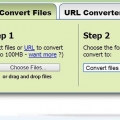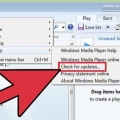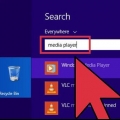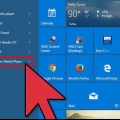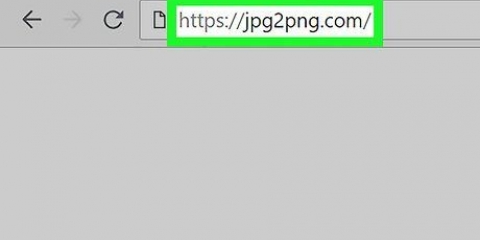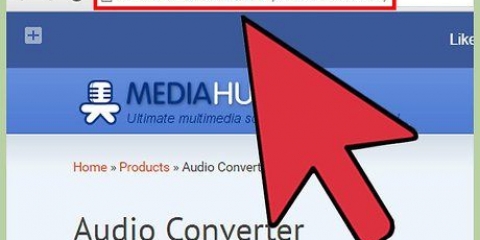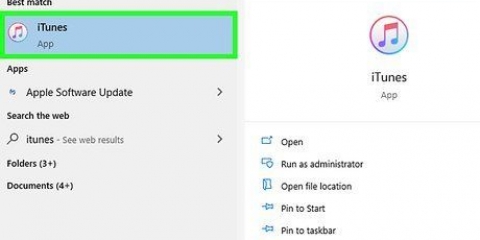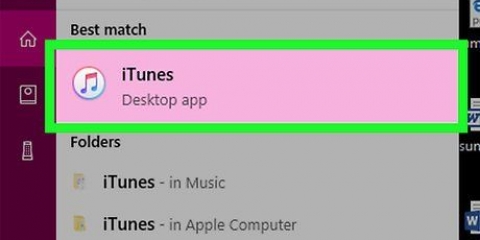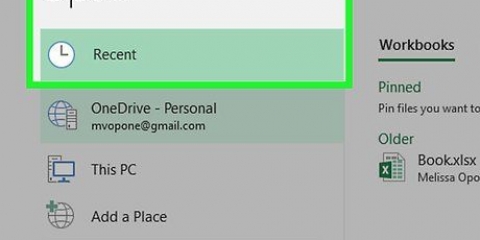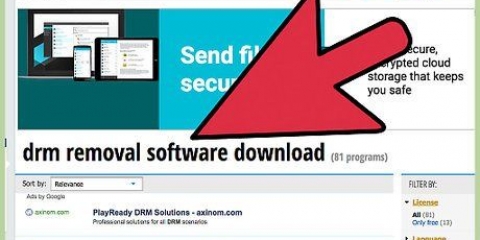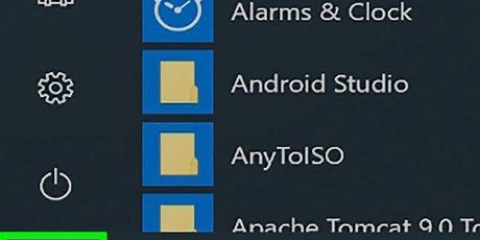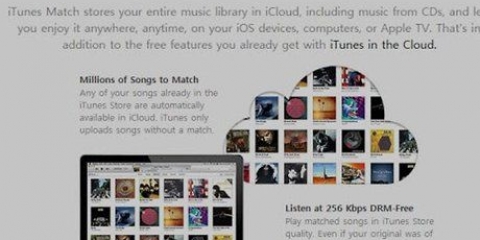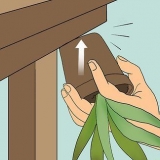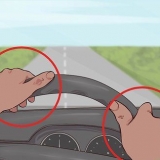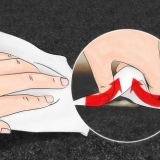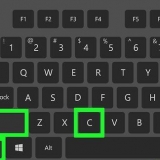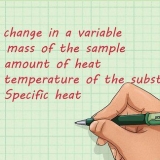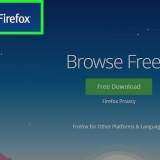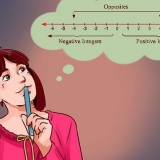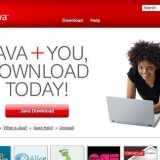Se stai utilizzando iTunes 7 o versioni precedenti, vai alla scheda "Avanzate" (Avanzate) per accedere al "Importa impostazioni." Se stai utilizzando iTunes 8 o successivo, la scelta per "Preferenze" ti condurrà automaticamente alla pagina in cui ti trovi "Avanzate" poter trovare.





Con i file selezionati, vai alla scheda "Avanzate"e scegli te "Crea versione WAV" (Crea versione per WAV). Fare clic con il pulsante destro del mouse sul file e quindi fare clic "Crea versione WAV" (Crea versione per WAV).
































Vai aMenu principale → Applicazioni → Centro software Ubuntu. genere "suonoc" nella barra di ricerca e premere "accedere". Inserisci la tua password per accedere.


Converti un mp3 in un wav
Contenuto
Hai un MP3 ma ora vuoi trasformarlo in un WAV da utilizzare in un programma audio. Questo articolo ti mostrerà come convertire un file da MP3 a WAV.
Passi
Metodo 1 di 8: Conversione di file online gratuita

1. Trova un convertitore online. genere "MP3 in linea a .convertitore wav" in un noto motore di ricerca. Cerca soprattutto gratuito siti web.

2. Vai alla parte del sito Web in cui viene offerta la conversione. A volte dovrai cercare nel sito per trovare il servizio di conversione offerto.

3. Importa il file MP3 che desideri convertire.

4. SelezionareWAV come tipo di output. Alcuni siti ti chiedono di specificare il formato in cui vuoi convertire.

5. Immettere un indirizzo e-mail a cui inviare il file convertito, se necessario. A volte puoi scaricare il file dal sito stesso. Altre volte dovrai inserire un indirizzo email per accedere al file.
Se sei preoccupato per lo spam, usa un`e-mail clone/calzino o creane una tua. Puoi utilizzare tale account per qualsiasi file di cui hai bisogno.

6. Fare clic sul pulsante di conversione. Scarica il file convertito o invialo alla tua casella di posta elettronica.
Metodo 2 di 8: iTunes

1. Apri iTunes. A seconda della versione di iTunes in uso, potrebbe essere necessario convertire i file in modo leggermente diverso.

2. Vai su iTunes → Preferenze → Importa impostazioni.

3. Coppia "Importa usando" (Importa con) attivo "codificatore WAV."

4. Scegli un`impostazione preferita. Scegli un`impostazione automatica o personalizzata dalla finestra "Impostazioni" (Impostazioni ).
Se desideri un`impostazione personalizzata, fai clic su "costume..." e selezionare Frequenza di campionamento, Dimensione campione e Canali. Nella maggior parte dei casi il tuo canale vorrà impostare su "Stereo."

5. clicca su "ok" per chiudere la finestra Impostazioni di importazione.

6. clicca su "ok" per chiudere la finestra delle preferenze generali.

7. Seleziona 1 o più deiFile MP3 già in iTunes.

8. fare unVersione WAV del file. A seconda della versione di iTunes in uso, procedi come segue:
Metodo 3 di 8: Windows Media Player

1. Assicurati che Windows Media Player (WMP) sia dotato di un codec. Un pacchetto di codec consente a WMP di codificare e decodificare i file audio per la riproduzione, consentendo essenzialmente di creare un numero qualsiasi di file audio. Cerca online un "Pacchetto codec WMP," scaricane uno che sembra affidabile e segui le istruzioni. Una volta scaricato, il pacchetto dovrebbe integrarsi automaticamente con WMP.

2. Assicurati che WMP sia dotato di un filtro AAC directshow. Il filtro Directshow AAC è un programma di decrittazione che consente a WMP di riprodurre brani in formato AAC senza problemi, che include molti brani in iTunes. Cerca online un "Filtro AAC direct show," scaricane uno affidabile e segui le istruzioni. Una volta scaricato, il filtro dovrebbe integrarsi automaticamente con WMP.

3. Inizia usando l`opzione rip di WMP. In sostanza, copierai file audio da un CD sul disco rigido del tuo computer, consentendo a WMP di convertire i file MP3 in WAV.

4. Fare doppio clic sulla finestra di dialogo "Opzioni". farlo tramite Ora in riproduzione → Più opzioni.

5. clicca su "Musica strappata".

6. Fare clic sulla voce di menu "Formatta Windows Media Audio" e selezionalo .formato wav.clicca su "Applicare" (Applica) e poi "ok" per aprire la finestra di dialogo "Opzioni" (Opzioni) per uscire.

7. Metti un CD vuoto nel computer.

8. Inizia a copiare la traccia musicale. Vai alla scheda "strappare" sulla barra dei menu e fare clic "strappare" per iniziare a copiare. I tuoi file verranno aggiunti alla libreria WMP e convertiti automaticamente.
Metodo4 di 8: Audacia

1. Audacia aperta. Puoi farlo qui scaricare.

2. Vai su File → Apri.

3. Seleziona l`MP3 che desideri convertire e fai clic su Apri.

4. Attendi il termine dell`importazione. Dipende dalle dimensioni del file e dalla velocità del tuo computer.

5. Vai su File → Esporta come .wav.

6. Passa attraverso la finestra "Salva .wav come" nella cartella in cui si desidera salvare il file convertito.
Modificare il nome del file nella casella di testo, se necessario "Nome del file".

7. clicca su "Salva" per esportare il tuo MP3 come WAV. Aspetta fino alla fine della conversione. Ora puoi trovare il file convertito nella posizione che hai designato nel passaggio precedente.
Metodo 5 di 8: Convertitore multimediale per gelato

1. Apri Icecream Media Converter. Puoi scaricarlo dal sito ufficiale.

2. Apri il file MP3. Puoi trascinare il tuo file audio nella finestra del programma o fare clic sul pulsante "Aggiungi file" per cercare il file tramite Windows Explorer.

3. Quando il file è stato aggiunto, lo vedrai nella finestra di "Aggiungi file". WAV è selezionato come formato per impostazione predefinita, dai formati di output disponibili. Se necessario, selezionare la qualità desiderata.

4. Fare clic sul pulsante "Aggiungi alla coda" per vedere il file in coda per le conversioni. In alternativa, fai clic su "Converti" per convertire istantaneamente l`MP3 in WAV.

5. Se hai premuto "Aggiungi alla coda", il tuo file verrà messo in coda con alcuni dati extra mostrati. Premere "Converti" per avviare la conversione.
Metodo 6 di 8: Format Factory

1. Apri Fabbrica formato. Puoi scaricarlo dal sito ufficiale.

2. Seleziona l`opzione "Audio" dal menu sul lato sinistro della finestra del programma.

3. Selezionare "->WAV” dalla griglia a sinistra per continuare a convertire i file in formato WAV.

4. Nella finestra appena apparsa, fai clic su "Aggiungi file" per aprire Windows Explorer e cercare i file MP3 sul tuo computer.

5. Quando viene aggiunto il file MP3 desiderato, premere il pulsante "OK" nell`angolo in alto a destra della finestra.

6. Fai clic su "Avvia" per avviare la conversione da MP3 a WAV con Format Factory.
Metodo 7 di 8: Media Human Audio Converter

1. Apri Media Human Audio Converter. Puoi scaricarlo dal sito ufficiale.

2. Trascina l`MP3 per convertirlo nella finestra del programma.

3. Fare clic sul pulsante con i formati di file disponibili (AAC è l`impostazione predefinita) e selezionare WAV.

4. Nella finestra che si apre, seleziona WAV dall`elenco dei formati, quindi scegli le impostazioni appropriate per il file e fai clic su "Chiudi".

5. Premi "Avvia conversione" per convertire gli MP3 in file WAV.
Metodo8 di 8: Convertitore di suoni

1. Questo metodo può essere utilizzato solo con determinati sistemi operativi. È disponibile per Ubuntu e OSX, ma forse non per Windows. Se stai usando Windows, prova uno dei metodi precedenti o scarica un convertitore simile.

2. Scarica e installa il software. Se stai usando Ubuntu, procedi come segue:

3. Quando Sound Converter è aperto, trascina i file MP3 nella finestra di SoundCenter.

4. Fare clic su Modifica → Preferenze.

5. Seleziona il .wav come formato di file in cui si desidera convertire e fare clic "Convertire."
Consigli
Se utilizzi un convertitore online, leggi i Termini e Condizioni del sito web e leggi anche di più sul limite di tempo e la dimensione del file che puoi caricare.
Avvertenze
- L`uso di convertitori online è a proprio rischio.
Articoli sull'argomento "Converti un mp3 in un wav"
Condividi sui social network:
Popolare